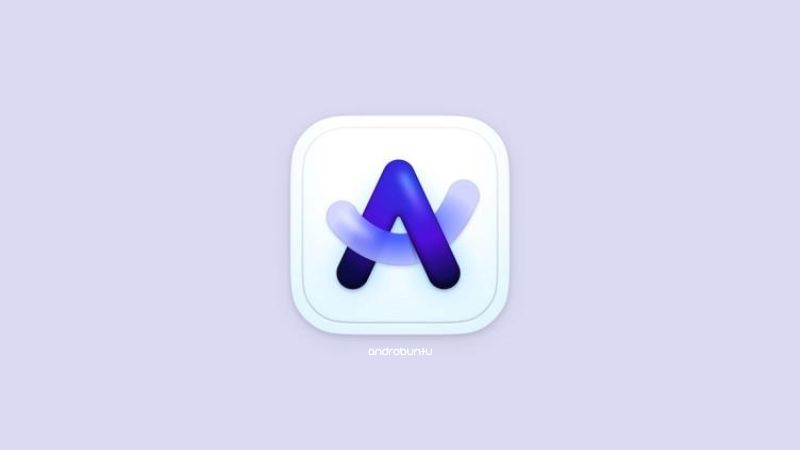Tidak dipungkiri lagi bahwa Chrome adalah browser paling populer saat ini. Jika digabungkan, jumlah pengguna Safari, Firefox dan Edge bahkan masih belum dapat mengalahkan Chrome.
Namun tahukah kalian jika ada banyak browser selain Chrome, Firefox dan Safari. Salah satu yang paling baru adalah Arc.
Browser ini dirilis pada tahun 2022 dan berhasil menaik banyak perhatian orang, terutama karena fitur-fitur produktivitasnya.
Baca juga: Apa Itu Tor Browser dan Bagaimana Cara Menggunakannya?
Apa itu Arc Browser?
Arc Browser adalah sebuah browser yang di desain khusus untuk produktivitas. Dirilis pada tahun 2022 oleh The Browser Company yang berisi para alumni Pinterest, Google Chrome, Snap, Slack dan Instagram.
Saat ini Arc Browser hanya bersifat “invite-only”, yang artinya belum tersedia di download untuk semua orang. Jika kalian tertarik masuk ke daftar tunggunya, kalian bisa memasukkan email ke halaman ini.
Arc Browser Berbasis Chromium
Arc Browser menggunakan mesin Chrromium –proyek browser open source— yang juga digunakan oleh Google Chrome, Microsoft Edge, dan Brave.
Karena masing menggunakan mesin yang sama, karenanya ada beberapa bagian dari Arc yang mirip dengan Chromium, contohnya adalah halaman riwayat dan ekstensi. Namun diluar halaman tersebut, Arc Browser memiliki tampilan yang sangat berbeda dengan browser kebanyakan.
Arc juga mengklaim bahwa mereka tidak mengumpulkan dan menjual data para penggunanya. Mereka tidak tahu website apa saja yang kita kunjungin atau apapun yang kita ketik di kolom pencarian.
Tampilan Arc Browser
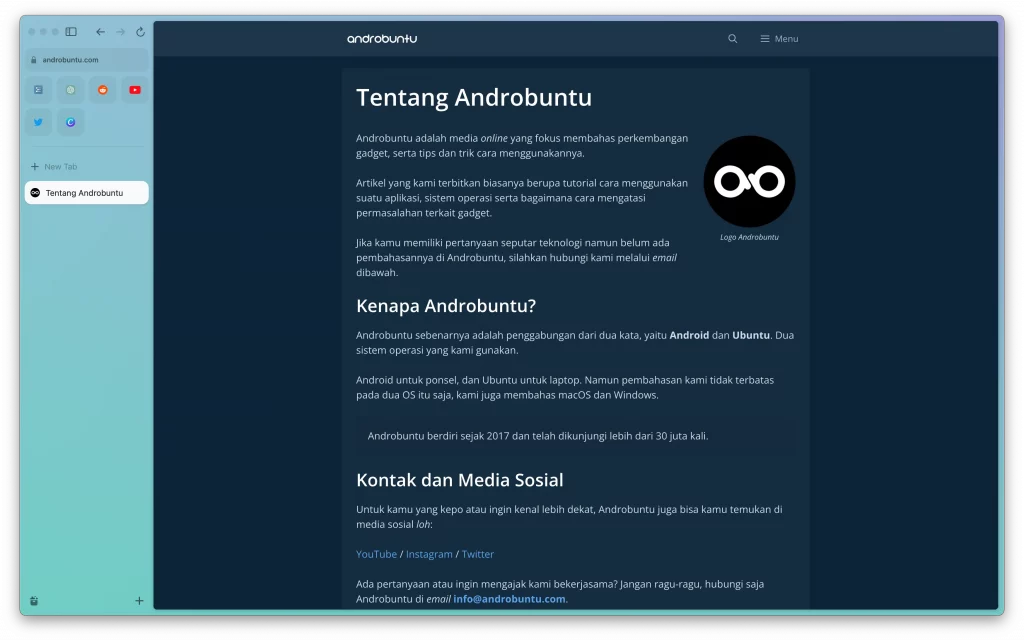
Seperti yang sudah saya katakan barusan, Arc Browser memiliki tampilan yang berbeda dengan browser kebanyakan. Salah satu yang paling terrlihat adalah tidak adanya “tab” dibagian atas browser.
Untuk bernavigasi, Arc memindahkan tab dan kolom pencarian di sidebar sebelah kiri. Di sidebar kiri ini Sobat Androbuntu dapat menemukan:
- Space: Setiap space berisi tab dan folder yang berbeda, ini mirip seperti jendela pada browser lain.
- Today tab: Ini adalah kumpulan tab yang kamu buka, kamu dapat membuka tab sebanyak apapun.
- Pinned tab: Tab yang di pin akan berada dibagian atas untuk kemudahan akses.
- Favorites: Tab yang disimpan disini akan menampilkan ikon situs, ketika di klik akan membuka situs tersebut.
- Easels: Fitur yang dapat kamu gunakan untuk mengumpulkan gambar, tautan dan masih banyak lagi.
- Notes: Seperti namanya, ini adalah fitur yang dapat kamu gunakan untuk membuat catatan.
Fitur Unggulan Arc Browser
Arc dilengkapi dengan banyak fitur unik yang tidak ada di browser lainnya, diantarranya adalah:
Command Bar

Command Bar atau bilah perintah terpisah dari panel kiri kamu, tetapi ini adalah tempat lain di mana kamu dapat melakukan tindakan. Ini juga merupakan tempat yang dapat kamu akses untuk mengubah pengaturan. Kamu dapat mengaksesnya dengan menekan tombol Command + T.
Fitur ini dapat digunakan untuk:
- Mencari tab yang sedang terbuka
- Membuka tab baru
- Membersihkan semua “today tabs”
- Kembali ke halaman sebelumnya
- Membuka split view
- Membuka fitur developer tools
- Membuka Arc Library
Split View
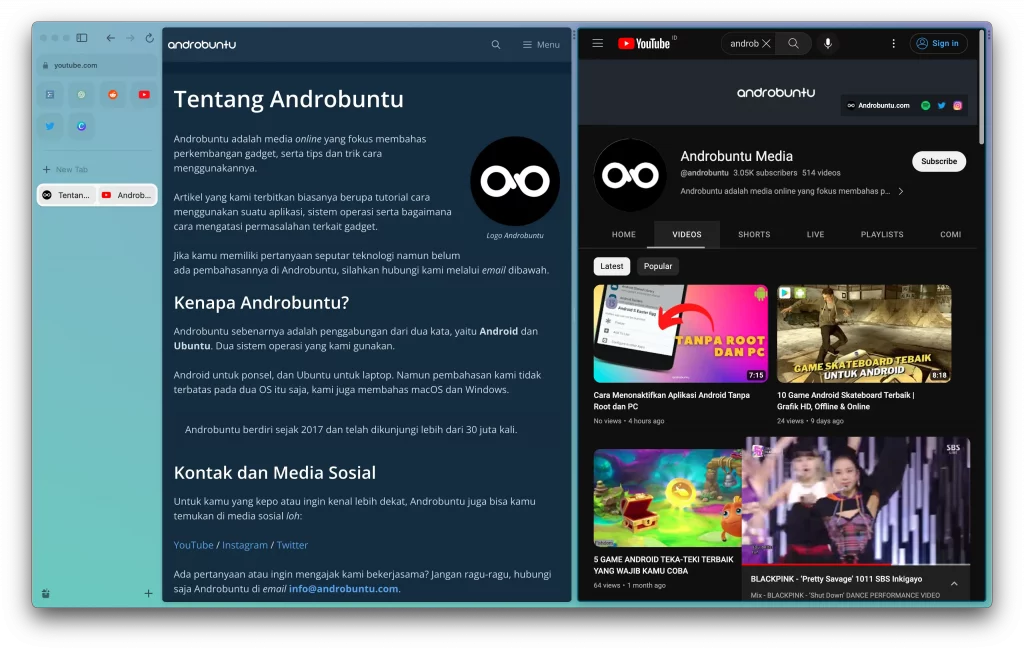
Buka dan lihat hingga empat panel sekaligus di dalam Arc. Sobat Androbuntu dapat melihat tab, catatan, dan easels secara berdampingan untuk menyederhanakan tugas dan meningkatkan penggunaan.
Sidebar kiri tetap terlihat ketika kamu menggunakan fitur ini, membuatnya mudah untuk membuka tab baru, memasang tab, menemukan favorit, dan menavigasi ke tempat lain, tidak peduli berapa banyak panel yang kamu lihat.
Screenshot
Kamu tidak perlu memasang ekstensi atau program lain untuk mengambil tangkapan layar di Arc – browser ini sudah dilengkapi dengan alat bawaannya. Kamu juga dapat mengedit tangkapan layar (seperti memotong sebagian) di dalam Arc, sehingga tidak ada unduhan yang tidak perlu yang mengisi tempat sampah kamu.
Salah satu fitur menarik dari Arc adalah tangkapan layar langsung. Kamu dapat membuat gambar ini dengan mengklik ikon kamera pada bilah URL dan mengedit area yang dipotong. Setelah ditambahkan ke easel, tangkapan layar akan diperbarui saat situs web juga diperbarui.
Boost
Boost adalah versi Arc dari ekstensi, tetapi kamu membuatnya sendiri. Dan ini dapat dilakukan dengan sedikit atau tanpa pengetahuan pemrograman.
Kamu dapat membuat boost baru dengan mengklik tombol tambah di bagian bawah panel sisi kiri atau di dalam bilah perintah.
Kamu dapat memilih salah satu dari pilihan berikut:
- Style: Mengubah tampilan suatu halaman, termasuk warna dan jenis huruf.
- Replace: Mengganti konten pada halaman atau situs web dengan yang lain.
- Inject: Menambahkan konten atau fitur sendiri ke situs web.
- Custom: Membuat ekstensi kustom sepenuhnya.
Kamu dapat menerapkan boost pada situs web tertentu atau setiap halaman yang kamu kunjungi. Misalnya, jika kamu kesulitan membaca teks kecil, kamu dapat membuat boost yang memperbesar ukuran font di setiap situs web.